SAP BW - Transfer Data File Datar
Anda dapat memuat data dari sistem eksternal ke BI menggunakan file datar ini. SAP BI mendukung transfer data menggunakan file datar, file dalam format ASCII, atau dalam format CSV.
Data dari file datar dapat ditransfer ke BI dari workstation atau dari server aplikasi.
Berikut adalah langkah-langkah yang terlibat dalam Transfer Data File Datar -
Tentukan sistem sumber file.
Buat Sumber Data di BI, tentukan metadata untuk file Anda di BI.
Buat InfoPackage yang menyertakan parameter untuk transfer data ke PSA.
Poin Penting tentang Transfer Data File Datar
Jika terdapat bidang karakter yang tidak diisi dalam file CSV, mereka diisi dengan spasi kosong dan dengan nol (0) jika merupakan bidang numerik.
Jika pemisah digunakan secara tidak konsisten dalam file CSV, pemisah yang salah dibaca sebagai karakter dan kedua bidang digabungkan menjadi satu bidang dan dapat dipersingkat. Kolom berikutnya tidak lagi dalam urutan yang benar.
Hentian baris tidak dapat digunakan sebagai bagian dari nilai, meskipun nilai tersebut diapit dengan karakter escape.
Beberapa petunjuk terkait dengan file CSV dan ASCII
Rutinitas konversi yang digunakan untuk menentukan apakah Anda harus menentukan nol di depan. More information - Konversi Rutin di BI-System.
Untuk tanggal, Anda biasanya menggunakan format YYYYMMDD, tanpa pemisah internal. Bergantung pada rutinitas konversi yang digunakan, Anda juga dapat menggunakan format lain.
Tentukan Sistem Sumber File
Sebelum Anda dapat mentransfer data dari sistem sumber file, metadata harus tersedia di BI dalam bentuk Sumber Data. Pergi keModeling tab → DataSources.

Klik kanan di area konteks → Buat Sumber Data.

Masukkan nama teknis sumber data, jenis sumber data, lalu klik Transfer.

Buka tab Umum → Pilih Tab Umum. Masukkan deskripsi untuk Sumber Data (pendek, sedang, panjang).
Jika diperlukan, tentukan apakah Sumber Data adalah awal non-kumulatif dan mungkin menghasilkan rekaman data duplikat dalam satu permintaan.
Anda dapat menentukan apakah Anda ingin membuat PSA untuk DataSource dalam format karakter. Jika PSA tidak diketik, maka PSA tidak dihasilkan dalam struktur yang diketik tetapi dihasilkan dengan bidang seperti karakter tipe CHAR saja.

Langkah selanjutnya adalah mengklik halaman tab Ekstraksi dan masukkan detail berikut -
Tentukan proses delta untuk DataSource. Tentukan apakah Anda ingin Sumber Data mendukung akses langsung ke data (Akuisisi data waktu nyata tidak didukung untuk transfer data dari file).
Pilih adaptor untuk transfer data. Anda dapat memuat file teks atau file biner dari stasiun kerja lokal Anda atau dari server aplikasi. Pilih jalur ke file yang ingin Anda muat atau masukkan nama file secara langsung.
Jika Anda perlu membuat rutinitas untuk menentukan nama file Anda. Sistem membaca nama file langsung dari kolom nama file, jika tidak, maka rutin ditentukan.
Sesuai adaptor dan file yang akan dimuat, pengaturan berikut harus dibuat -

Binary files - Tentukan pengaturan rekaman karakter untuk data yang ingin Anda transfer.
Text-type files- Untuk file teks, tentukan baris dalam file Anda adalah baris header dan oleh karena itu dapat diabaikan saat data ditransfer. Tentukan pengaturan rekaman karakter untuk data yang ingin Anda transfer.
For ASCII files - Untuk memuat data dari file ASCII, data diminta dengan panjang rekaman data tetap.
For CSV files - Untuk memuat data dari file CSV Excel, sebutkan pemisah data dan karakter escape.
Langkah selanjutnya adalah masuk ke halaman tab Proposal, ini diperlukan hanya untuk file CSV. Untuk file dalam format berbeda, tentukan daftar bidang pada halaman tab Bidang.
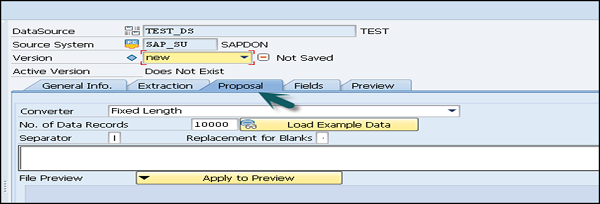
Langkah selanjutnya adalah pergi ke tab Fields -
Anda dapat mengedit bidang yang Anda transfer ke daftar bidang Sumber Data dari tab Proposal. Jika Anda tidak mentransfer daftar bidang dari proposal, Anda dapat menentukan bidang Sumber Data di sini seperti yang ditunjukkan pada tangkapan layar berikut.

Anda kemudian dapat melakukan pemeriksaan, menyimpan, dan mengaktifkan Sumber Data.
Anda juga dapat memilih tab Pratinjau. Jika Anda memilih baca Pratinjau Data, jumlah rekaman data yang Anda tentukan dalam pilihan bidang Anda akan ditampilkan di pratinjau.
